Ubuntu で mod_status を使用して Apache のパフォーマンスを監視する方法
Apache ログ ファイルをいつでも覗いて、アクティブな接続などの Web サーバーに関する情報を取得できますが、mod_status モジュールを有効にすると、Web サーバーのパフォーマンスの非常に詳細な概要を取得できます。
mod_statusモジュールとは何ですか?
mod_status モジュールは、ユーザーがプレーン HTML ページ上で Apache のパフォーマンスに関する非常に詳細な情報にアクセスできるようにする Apache モジュールです。実際、Apache は一般公開用に独自のサーバー ステータス ページを維持しています。
以下のアドレスにアクセスすると、Apache (Ubuntu) のステータスを確認できます。
- https://apache.org/server-status
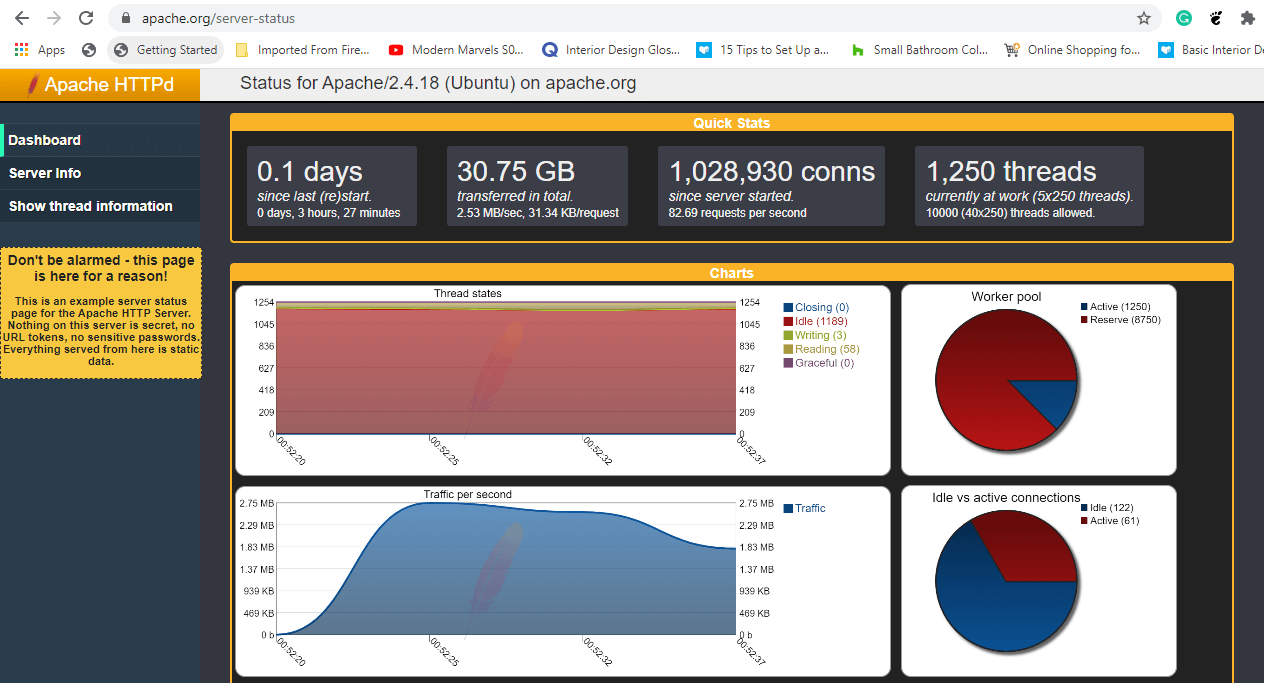
Apache mod_status を使用すると、次のような情報を含むプレーン HTML ページを提供できます。
- サーバーのバージョン
- 現在の日時 (UTC)
- サーバー稼働時間
- サーバー負荷
- 総トラフィック量
- 受信リクエストの総数
- WebサーバーのCPU使用率
- それぞれのクライアントの PID など。
ここでギアを変えて、Apache Web サーバーに関する最新の統計を取得する方法を見てみましょう。
テスト環境
Operating System: Ubuntu 20.04
Application: Apache HTTP server
Version: 2.4.41
IP address: 34.123.9.111
Document root: /var/www/html
Apache Ubuntu で mod_status を有効にする
デフォルトでは、Apache はmod_status モジュールがすでに有効になった状態で出荷されます。これを確認するには、次のように ls コマンドを実行して mods_enabled ディレクトリをチェックします。
ls /etc/apache2/mods-enabled

status.conf ファイルと status.load ファイルが存在することを確認します。そうでない場合は、次のコマンドを呼び出して mod_status モジュールを有効にする必要があります。
sudo /usr/sbin/a2enmod status
Apache Ubuntu で mod_status を構成する
前述したように、mod_status はすでに有効になっています。ただし、サーバーステータスページにアクセスするには、追加の調整が必要です。これを行うには、status.conf ファイルを変更する必要があります。
sudo vim /etc/apache2/mods-enabled/status.conf
サーバーにアクセスするマシンの IP アドレスを反映するようにRequire ip ディレクティブを設定します。

変更を保存し、Apache を再起動して変更を有効にし、次のようにステータスを確認します。
sudo systemctl restart apache2
次に、Apache のステータスを確認し、稼働していることを確認します。
sudo systemctl status apache2
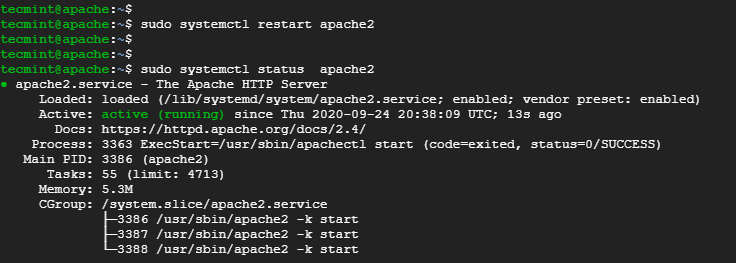
その後、図のように Web サーバーの URL を参照します。
http://server-ip/server-status
図に示すように、Apache のホスト情報と一連の統計を表示するステータス HTML ページが表示されます。
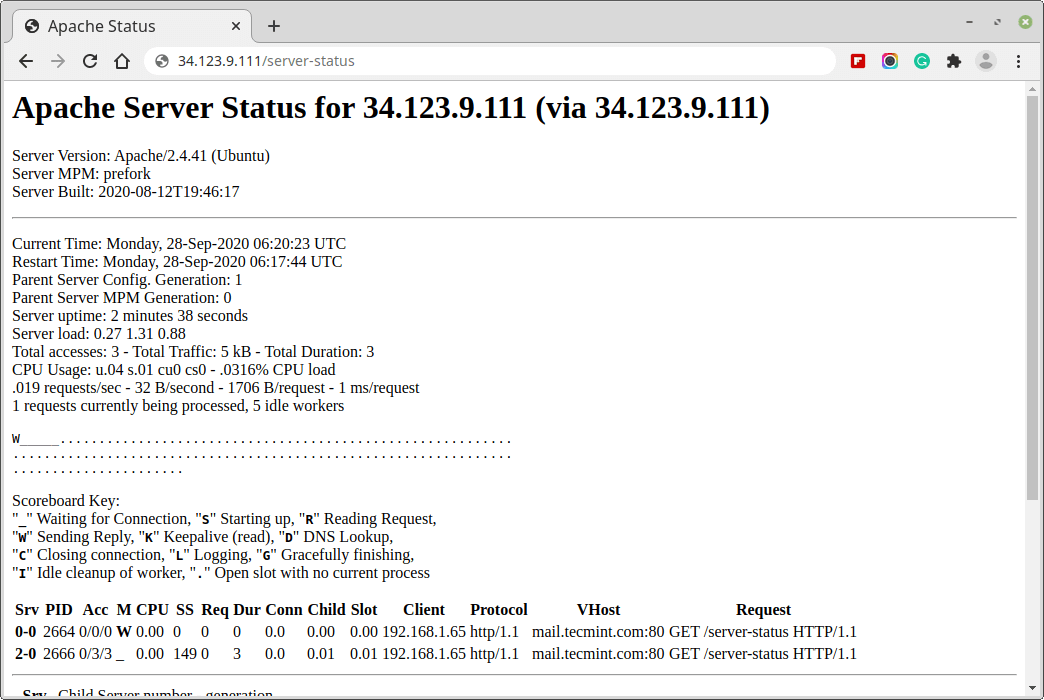
注: 一定の時間間隔(たとえば、5 秒)ごとにページを更新するには、次の場所に “?refresh=5 ” を追加します。 URLの末尾。
http://server-ip/server-status?refresh=5
これにより、以前のプレーンな静的 HTML ページよりもサーバーのパフォーマンスの監視能力が向上します。
mod_status モジュールについてはここまでです。 Tecmint のさらなる情報にご期待ください。